- Unity User Manual (2019.2)
- Скриптинг
- Обзор Скриптинга
- Variables and the Inspector
Variables and the Inspector
When creating a script, you are essentially creating your own new type of component that can be attached to Game Objects just like any other component.
Just like other Components often have properties that are editable in the inspector, you can allow values in your script to be edited from the Inspector too.
using UnityEngine;
using System.Collections;
public class MainPlayer : MonoBehaviour
{
public string myName;
// Use this for initialization
void Start ()
{
Debug.Log("I am alive and my name is " + myName);
}
}
This code creates an editable field in the Inspector labelled “My Name”.
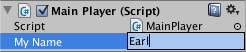
Unity создает метку в окне Inspector путем добавления пробела везде, где в имени переменной встречается заглавная буква. Однако это исключительно в целях отображения, и вы должны всегда в коде использовать имя переменной. Если вы отредактируете значение переменной и затем нажмете Play, вы увидите, что сообщение включает введенный вами текст.
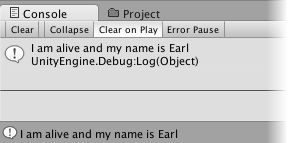
In C#, you must declare a variable as public to see it in the Inspector.
Unity позволяет изменять значение переменных скрипта в запущенной игре. Это очень полезно чтобы увидеть эффекты от изменений сразу же, без остановки и перезапуска. Когда проигрывание оканчивается, значения переменных сбрасываются в то состояние, которое они имели до нажатия кнопки Play. Это гарантирует, что вы свободно можете играть с настройками объектов, не боясь что-то испортить.